Tipos de mosaicos #
En la tabla siguiente se muestran los tipos de iconos disponibles, el tipo de datos que pueden mostrar y la licencia con la que se admiten.
| Tipo de mosaico | Datos | Límites | Filtrado | Salpicadero | Tablón | Licencia |
|---|---|---|---|---|---|---|
| Estadística única | - Agregados (Totales/Promedios/Porcentajes) - Valores mínimos/máximos - Texto manual |
N/A | ✔1 | ✔ | ✔ | - Insights - Analytics - En vivo Analytics - Centro de Contacto |
| Calibre circular | - Agregados (Totales/Promedios/Porcentajes) - Valores mínimos/máximos |
N/A | ✔1 | ✔ | ✔ | - Insights - Analytics - En vivo Analytics - Centro de Contacto |
| Ciclo | - Agregados (Totales/Promedios/Porcentajes) - Valores mínimos/máximos - Texto manual |
2 Estadísticas | ✔1 | ✔ | ✔ | - Insights - Analytics - En vivo Analytics - Centro de Contacto |
| Multi-Estadísticas | - Agregados (Totales/Promedios/Porcentajes) - Valores mínimos/máximos - Texto manual |
N/A | ✔1 | ✔ | ✘ | - Insights - Analytics - En vivo Analytics - Centro de Contacto |
| Gráfico de estadísticas por tiempo | - Campos de datos de llamadas limitados | N/A | ✔1 | ✔ | ✘ | - Insights - Analytics - En vivo Analytics - Centro de Contacto |
| Cuadrícula de llamadas no devueltas | - Llamadas abandonadas no devueltas con información específica de la llamada. | 1 / vista | ✔1 | ✔ | ✘ | - Insights - Analytics - En vivo Analytics - Centro de Contacto |
| Cuadrícula de usuario | - Llamada resumida & Datos de estado2 por el Usuario | 1 / vista | Usuarios / Solo grupos de usuarios |
✔ | ✘ | - Analytics - En vivo Analytics - Centro de Contacto |
| Cuadrícula de agentes | - Llamada resumida & Datos de estado por agente | 1 / vista | Usuarios / Solo grupos de usuarios |
✔ | ✘ | - Solo centro de contacto |
| Cuadrícula de cola | - Llamada resumida & Datos de estado2 por cola | 1 / vista | Solo colas | ✔ | ✘ | - Analytics3 - En vivo Analytics3 - Centro de Contacto |
| Imagen | - Formato de imagen compatible con el navegador | N/A | N/A | ✔ | ✔ | - Insights - Analytics - En vivo Analytics - Centro de Contacto |
| Teletipo | - Agregados (Totales/Promedios/Porcentajes) - Valores mínimos/máximos - Texto manual |
1 / vista | ✔1 | ✘ | ✔ | - Insights - Analytics - En vivo Analytics - Centro de Contacto |
| Vídeo | - MP4 Vídeo | 1 / vista | N/A | ✘ | ✔ | - Insights - Analytics - En vivo Analytics - Centro de Contacto |
Estadística única #
Se pueden agregar uno o varios de estos mosaicos a una vista. Cada mosaico puede mostrar un solo campo de estadísticas a la vez y puede tener su color de fondo/texto personalizado según sea necesario.
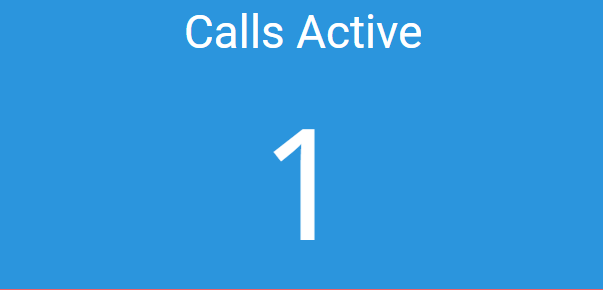
Calibre circular #
Se pueden agregar uno o varios de estos mosaicos a una vista. El campo elegido se muestra dentro de un medidor circular. El nivel de relleno del medidor se calcula utilizando la propiedad 'Valor máximo' del mosaico. De forma predeterminada, se establece en 100 (para su uso con mosaicos basados en %), pero se puede cambiar según sea necesario.
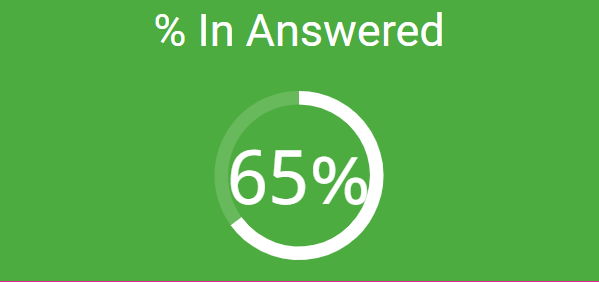
Ciclo #
Se pueden agregar uno o varios de estos mosaicos a una vista. El mosaico recorrerá hasta 20 campos configurados (limitado a dos campos solo en una vista de tablero). Solo una estadística será visible a la vez.
El color de primer plano de cada estadística agregada se puede configurar por separado para que se puedan distinguir entre sí.
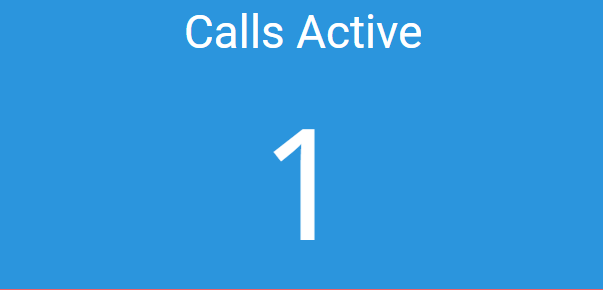
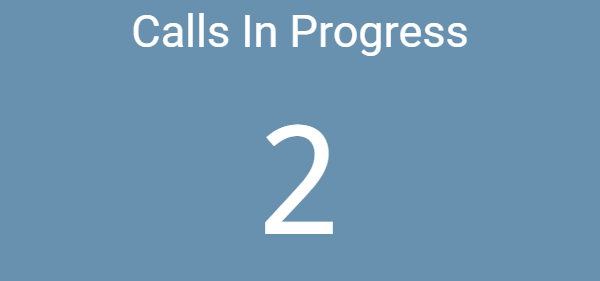
Multi-Estadísticas #
Estos mosaicos se pueden configurar con una o más estadísticas. Si se aplica un filtro al icono, se aplica a todas las estadísticas del icono.
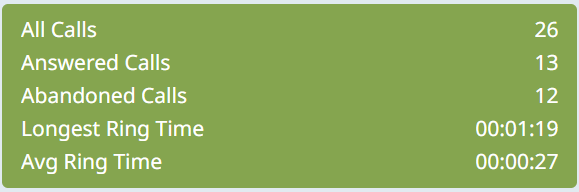
Gráfico de estadísticas por tiempo #
El mosaico del gráfico traza los datos de llamadas a lo largo del tiempo. El intervalo de tiempo y el intervalo de tiempo de la cuadrícula se pueden actualizar mosaico por mosaico.

Rejillas #
Las cuadrículas proporcionan una información más detallada de una llamada o información resumida basada en un usuario/agente o cola. Cuando tienen licencia, también permiten al usuario interactuar con el sujeto, como:
- Realización de llamadas (cuadrículas de usuario/agente)
- Controlar el estado del agente (cuadrículas del agente)
- Monitoreo silencioso / Susurro / Entrada (cuadrículas de agentes)
Filtrado
El filtrado normal no está disponible en las cuadrículas Usuario, Agente y Cola. En su lugar, el filtro de visualización se puede usar para mostrar solo las entidades específicas requeridas en las cuadrículas.
Límites de la cuadrícula
Las cuadrículas están limitadas a mostrar 100 filas de datos. Si tiene más de 100 usuarios/agentes, etc. en su sistema, las cuadrículas deberán filtrarse para mostrar un subconjunto de datos.
Si los datos devueltos están restringidos por el límite de filas de la cuadrícula, aparecerá un triángulo de advertencia en la parte inferior derecha de la cuadrícula.

Aplique un filtro de usuario, cola o grupo, según corresponda, para reducir el conjunto de datos devuelto por la cuadrícula.
Cuadrícula de llamadas no devueltas #
Esta cuadrícula es una extensión del informe de llamadas abandonadas no devueltas. Proporciona una lista actualizada de llamadas no devueltas, una lista importante de clientes que aún no han hablado con un representante de la empresa.
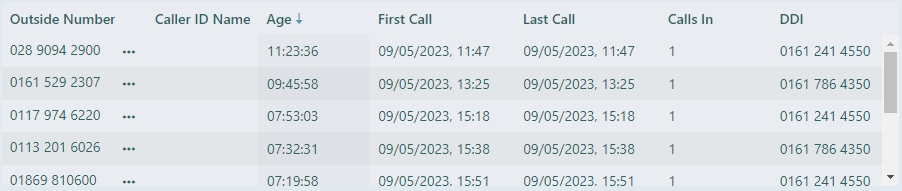
La cuadrícula se puede filtrar según sea necesario para mostrar las llamadas a DID específicos.
Tan pronto como se haya devuelto la llamada a una persona o se le haya devuelto la llamada y se le haya hablado, la llamada se eliminará automáticamente de la red.
info
La cuadrícula de llamadas no devueltas se basa en la versión (sin filtro) del informe. Esto significa que si se aplica un filtro a la cuadrícula, solo filtrará el aspecto entrante de la llamada y no se aplicará a ninguna llamada de regreso. Al comparar con un informe histórico, observe el ' Lista de llamadas (llamadas abandonadas no devueltas - sin filtro)' plantilla.
tip
La cuadrícula de llamadas no devueltas agrupa las llamadas del mismo número si no se han devuelto. Al comparar con un informe de llamadas no devueltas, tenga esto en cuenta.
Cuadrícula de usuario #
Esto proporciona detalles del estado actual de todos los usuarios en el sistema junto con datos resumidos de la participación en llamadas. Al ver con un 'Live Analytics', también se ven los detalles de la llamada actual en la que se encuentra cada usuario.
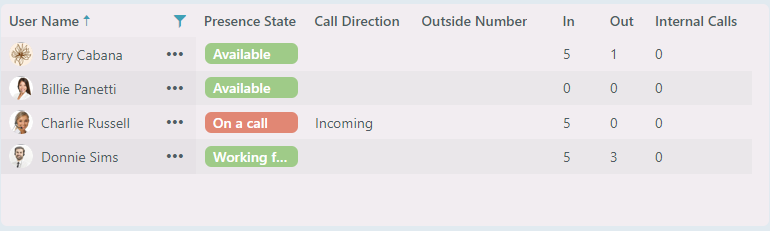
Los estados de usuario se muestran como Disponible, En una llamada o No disponible.
Cuadrícula de agentes #
Al igual que la cuadrícula de usuarios, la cuadrícula de agentes muestra una lista de usuarios, pero solo aquellos que están configurados como agentes ACD en el sistema. Los campos ACD adicionales están disponibles en esta cuadrícula junto con el control de agente para registrar agentes de entrada/salida o cambiar su estado entre Listo y Ausente.
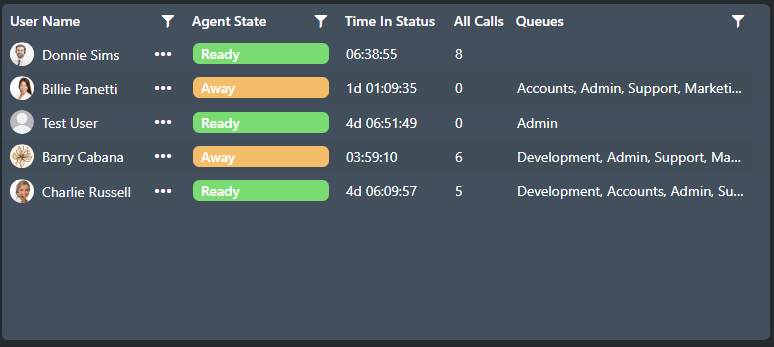
Los estados de los agentes se muestran en la cuadrícula en lugar del estado del dispositivo.
Monitor silencioso (escuchas)
Si el usuario supervisor que accede al panel también es un agente y ha iniciado sesión, tendrá la capacidad de monitorear silenciosamente a otros usuarios en el sistema.
Una vez que monitorea a otro usuario, las opciones para ' Susurro' y ' Barcaza en' están disponibles. Alternar estas opciones permite cambiar la transmisión de audio de monitoreo:
- Monitoreo: el supervisor puede escuchar a ambas partes de la llamada monitoreada, pero no puede participar en la conversación.
- Susurro: permite que el supervisor hable con los usuarios monitoreados, sin que la persona que llama a distancia escuche.
- Irrumpir - Agrega el supervisor a la llamada para que todas las partes puedan escucharse entre sí.
Para deshabilitar una característica, solicítela de nuevo en el menú contextual para volver al estado de supervisión.
tip
Si está utilizando una cuadrícula de agente y los controles de estado del monitor o del agente están atenuados, compruebe que está configurado como ' Gerente' dentro de la aplicación del centro de llamadas y que ha iniciado sesión como agente.
info
Si está utilizando una cuadrícula de agentes y los controles de estado del monitor o del agente no están visibles, esto generalmente se debe a que no es una función compatible con su plataforma de comunicaciones.
info
3CX Estados del agente
En el 3CX plataforma, si un usuario cambia a un estado 'Ausente' con su 3CX cliente, el 3CX La plataforma mostrará al usuario como desconectado de las colas. Para mantener la compatibilidad en todas las plataformas, ~.Dimensions.~ continúa mostrando los usuarios como conectados pero en un estado Ausente, para reflejar correctamente lo que está sucediendo.
Por esta razón, al comparar el número de usuarios registrados entre 3CX y ~.Dimensions.~ estadísticas, puede haber diferencias.
Cuadrícula de cola #
Estas cuadrículas proporcionan información sobre cada una de las colas ACD configuradas. Para cada cola, la llamada y la información de nivel de servicio se pueden mostrar para permitir una fácil supervisión del rendimiento.
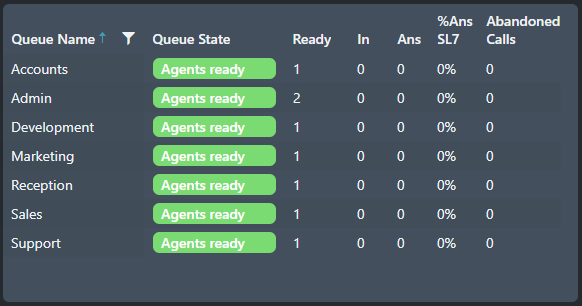
El Estado de la cola proporciona una vista rápida de la disponibilidad y la demanda de los agentes:
- Verde: hay agentes registrados y disponibles
- Amber - No hay agentes disponibles
- Rojo: no hay agentes disponibles y hay llamadas en cola
info
El Estado de la cola solo está disponible cuando se accede a la cuadrícula mediante un Supervisor de Centro de Contacto rol.
note
Aunque la información del grupo de timbre puede aparecer en los informes basados en colas, la cuadrícula de colas es específica para las colas de ACD y no mostrará los grupos de llamadas.
Imagen #
Se pueden agregar uno o más mosaicos de imagen a una vista. Cada mosaico de imagen puede mostrar una sola imagen vinculada, simplemente actualice las propiedades del mosaico con el URL de la imagen que se va a mostrar.
info
Formatos de imagen
El mosaico de imagen estará limitado por los formatos de imagen admitidos por el navegador que se utilice para ver el panel de control o el panel de control.
warning
Dependiendo de la imagen que se muestre, puede haber requisitos de licencia específicos del proveedor de contenido. Depende del cliente asegurarse de que tiene la licencia correcta para mostrar cualquier contenido que elija agregar al mosaico de imagen.
Teletipo #
Se puede agregar un solo mosaico de ticker a una vista. Al ticker se le pueden añadir hasta 20 piezas de información.
Cada pieza de información agregada al mosaico se desplazará a lo largo de él en el orden en que se agregó. Si hay una gran cantidad de datos en el ticker, es posible que no sea posible ver toda la información al mismo tiempo.

Vídeo #
Se puede agregar un solo mosaico de video a una vista. El icono está diseñado para admitir contenido de vídeo y reproducirá el vídeo vinculado en un bucle continuo. Simplemente pegue en el URL del vídeo específico en las propiedades del mosaico.
info
Formatos de vídeo
El mosaico de video admite MP4 archivos de vídeo.
warning
Puede haber requisitos de licencia específicos, ya sea en forma de una "Licencia de TV" y/o en forma de una licencia del proveedor de contenido. Depende del cliente asegurarse de que tiene la licencia correcta para mostrar cualquier contenido que elija agregar al mosaico de video.
-
El mosaico admite el filtrado, pero el filtrado no está disponible cuando se usa am Insights Supervisor rol. ↩︎
-
Los datos de estado están restringidos por el nivel de rol de Cliente/Supervisor. Por favor, refiérase a la Estadísticas para obtener más información. ↩︎
-
La cuadrícula de cola está disponible mediante un Analytics/Live Analytics Supervisor rol, pero los campos Estadísticas de llamadas activas y Estado de cola están restringidos a Supervisor de Centro de Contacto rol. ↩︎